Programación de una sincronización entre Business Central y Dataverse
Puede sincronizar Business Central con Dataverse en intervalos programados configurando proyectos en la cola de proyectos. Los trabajos de sincronización sincronizan los datos de los registros de Business Central y de los registros de Dataverse que se han emparejado. Para registros que no se han emparejado, según la dirección y las reglas de sincronización, los trabajos de sincronización pueden crear y emparejar registros nuevos en el sistema de destino.
Hay varios trabajos de sincronización que están disponibles de forma inmediata. Los trabajos se ejecutan en el siguiente orden para evitar dependencias de emparejamiento entre tablas. Para obtener más información, consulte Uso de colas de proyectos para programar tareas.
- Proyecto de sincronización de DIVISA - Common Data Service.
- Proyecto de sincronización de PROVEEDOR - Common Data Service.
- Proyecto de sincronización de CONTACTO - Common Data Service.
- Proyecto de sincronización de CLIENTE - Common Data Service.
- Proyecto de sincronización de VENDEDORES - Common Data Service.
Puede los proyectos en la página de Movimientos de cola de proyectos. Para obtener más información, consulte Uso de colas de proyectos para programar tareas.
Entradas de cola de proyectos de sincronización predeterminados
La tabla siguiente describe los proyectos de sincronización predeterminados para Dataverse.
| Mov. cola proyecto | Description | Dirección | Asignación de tablas de integración | Frecuencia de sincronización predeterminada (minutos) | Tiempo de reposo de inactividad predeterminado (minutos) |
|---|---|---|---|---|---|
| Proyecto de sincronización de CONTACTO - Common Data Service | Sincroniza los contactos de Dataverse con los de Business Central. | Bidireccional | CONTACTO | 30 | 720 (12 horas) |
| Proyecto de sincronización de DIVISA - Common Data Service | Sincroniza las divisas de transacciones de Dataverse con las divisas de Business Central. | De Business Central a Dataverse | DIVISA | 30 | 720 (12 h) |
| Proyecto de sincronización de CLIENTE - Common Data Service | Sincroniza las cuentas de Dataverse con los clientes de Business Central. | Bidireccional | CLIENTE | 30 | 720 (12 h) |
| Proyecto de sincronización de PROVEEDOR - Common Data Service | Sincroniza las cuentas de Dataverse con los clientes de Business Central. | Bidireccional | PROVEEDOR | 30 | 720 (12 h) |
| Proyecto de sincronización de VENDEDORES - Common Data Service | Sincroniza los vendedores de Business Central con los usuarios de Dataverse. | De Dataverse a Business Central | VENDEDORES | 30 | 1440 (24 h) |
Proceso de sincronización
Cada movimiento de cola de proyectos de sincronización utiliza una asignación de tabla de integración concreta que especifica qué tabla de Business Central y tabla de Dataverse se deben sincronizar. Las asignaciones de tabla también incluyen configuraciones que controlan qué registros de la tabla de Business Central y de la tabla de Dataverse se deben sincronizar.
Para sincronizar datos, los registros de tabla de Dataverse deben emparejarse con los registros de Business Central. Por ejemplo, un cliente de Business Central debe emparejarse con una cuenta de Dataverse. Puede configurar los emparejamientos manualmente, antes de ejecutar los proyectos de sincronización o permitir que los proyectos de sincronización configuren emparejamientos automáticamente. La lista siguiente describe cómo los datos se sincronizan entre Dataverse y Business Central cuando se utilizan los movimientos de la cola de proyectos de sincronización. Para obtener más información, consulte Emparejar y sincronizar registros manualmente.
La casilla Sincronizar solo reg. emparejados controla si se crean nuevos registros cuando sincroniza. De forma predeterminada, la casilla está seleccionada, lo que significa que solo se sincronizarán los registros que estén emparejados. En la asignación de tabla de integración puede cambiar la asignación de tabla entre una tabla de Dataverse y una tabla de Business Central, de manera que los proyectos de sincronización de integración creen los registros nuevos en la base de datos de destino para cada fila de la base de datos de origen que no esté emparejado. Para obtener más información, consulte Crear registros nuevos.
Ejemplo Si desactiva la casilla Sincronizar solo reg. emparejados, cuando sincroniza los clientes en Business Central con cuentas en Dataverse, se crea una nueva cuenta para cada cliente en Business Central y se empareja automáticamente. Además, como la sincronización en este caso es bidireccional, se crea un cliente nuevo y se empareja para cada cuenta de Dataverse que aún no está emparejada.
Nota
Existen reglas y filtros que determinan qué datos se sincronizan. Para obtener más información, vaya a Reglas de sincronización.
Cuando se crean nuevos registros en Business Central, los registros utilizan la plantilla definida para la asignación de tablas de integración o la plantilla predeterminada que está disponible para el tipo de fila. Los campos se rellenan con datos de Business Central o Dataverse dependiendo de la dirección de sincronización. Para obtener más información, consulte Modificar asignaciones de tablas para la sincronización.
En las sincronizaciones posteriores, solo se actualizarán los registros que se hayan modificado o agregado después del último proyecto de sincronización correcto para la tabla.
Los nuevos registros de Dataverse se agregan en Business Central. Si los datos de los campos de los registros de Dataverse se han modificado, los datos se copian en el campo correspondiente de Business Central.
Con la sincronización bidireccional, el proyecto se sincroniza de Business Central a Dataverse y, a continuación, de Dataverse a Business Central.
Acerca de los tiempos de espera de inactividad
Algunos movimientos de cola de proyecto, como los que programan la sincronización entre Business Central y Dataverse, utilizan el campo Tiempo de inactividad en la página Mov. cola de trabajos para evitar que el movimiento de cola de proyecto se ejecute innecesariamente.
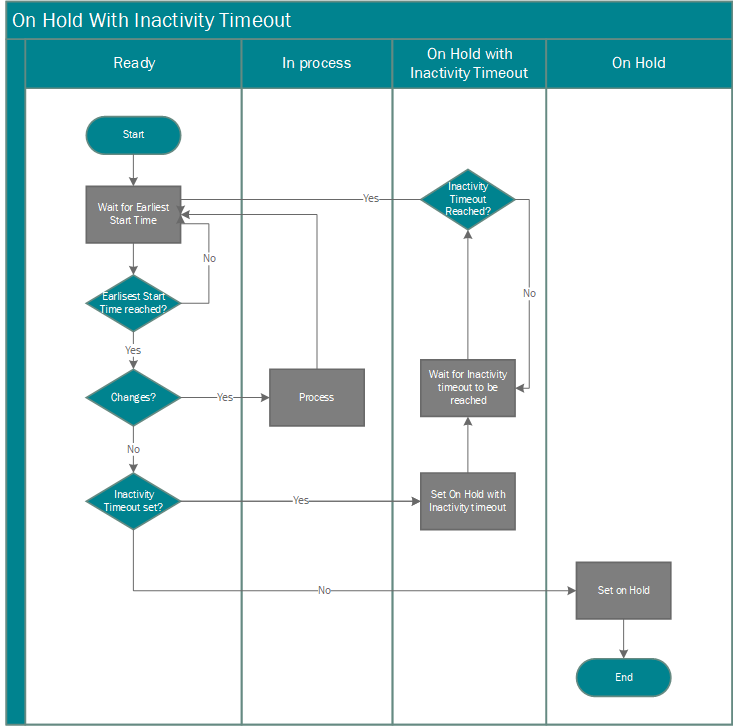
Cuando el valor en este campo no es cero y la cola de proyecto no ha encontrado ningún cambio durante la última ejecución, Business Central pone el movimiento de cola de proyecto en espera. Cuando eso sucede, el campo Estado de la cola de proyecto mostrará En espera debido a la inactividad y Business Central esperará el período de tiempo especificado en el campo Tiempo de inactividad antes de que vuelva a ejecutar el movimiento de la cola de proyecto.
Por ejemplo, de forma predeterminada, el movimiento de cola de trabajo DIVISA, que sincroniza las divisas en Dataverse con los tipos de cambio en Business Central, buscará cambios en los tipos de cambio cada 30 minutos. Si no se encuentran cambios, Business Central pone el movimiento de cola de proyecto DIVISA en espera durante 720 minutos (doce horas). Si se cambia un tipo de cambio en Business Central mientras el movimiento de cola de proyecto está en espera, Business Central reactivará automáticamente el movimiento de cola de proyecto y reiniciará la cola de proyecto.
Nota
Business Central activará automáticamente los movimientos de cola de proyecto que están en espera solo cuando se producen cambios en Business Central. Los cambios en Dataverse no activarán los movimientos de cola de proyecto.
Para ver el registro de proyectos de sincronización
Elija el icono
 , introduzca Registro de sincronización de integración y luego elija el enlace relacionado.
, introduzca Registro de sincronización de integración y luego elija el enlace relacionado.Si se generan uno o más errores para un proyecto de sincronización, el número de errores aparece en la columna Erróneo. Para ver los errores del proyecto, elija el número.
Propina
Puede ver todos los errores del proyecto de sincronización abriendo el registro de errores del proyecto de sincronización directamente.
Para ver el registro del proyecto de sincronización desde las asignaciones de tabla
- Elija el icono
 , introduzca Asignaciones de tabla de integración y luego elija el enlace relacionado.
, introduzca Asignaciones de tabla de integración y luego elija el enlace relacionado. - En la página Lista de asignaciones de tablas de integración, seleccione un movimiento y después seleccione Registro de trabajo de sinc. de integración.
Para ver el registro de errores de sincronización
- Elija el icono
 , introduzca Errores de sincronización de integración y luego elija el enlace relacionado.
, introduzca Errores de sincronización de integración y luego elija el enlace relacionado.
Consulte también .
Sincronización de datos en Business Central y Dataverse
Sincronizar manualmente las asignaciones de tablas
Programación de una sincronización entre Business Central y Dataverse
Acerca de la integración de Dynamics 365 Business Central con Dataverse
Encuentre módulos de aprendizaje en línea gratuitos de Business Central aquí